Reklāma
 Ja pārvaldāt vienu vai vairākus emuārus, esmu pārliecināts, ka saprotat mijiedarbības nozīmi. Papildus komentāru zonai labākais veids, kā apmeklētāji var sazināties un sazināties ar emuāra īpašnieku, ir izmantojot kontaktinformācijas veidlapu. Iekšā WordPress, ja vēlaties izveidot reģistrācijas veidlapu, tā ir tikpat vienkārša kā spraudņa instalēšana un aktivizēšana, un viens no vispazīstamākajiem kontaktformas spraudņiem ir cformsII.
Ja pārvaldāt vienu vai vairākus emuārus, esmu pārliecināts, ka saprotat mijiedarbības nozīmi. Papildus komentāru zonai labākais veids, kā apmeklētāji var sazināties un sazināties ar emuāra īpašnieku, ir izmantojot kontaktinformācijas veidlapu. Iekšā WordPress, ja vēlaties izveidot reģistrācijas veidlapu, tā ir tikpat vienkārša kā spraudņa instalēšana un aktivizēšana, un viens no vispazīstamākajiem kontaktformas spraudņiem ir cformsII.
Bet cformsII nav parasts formas radītājs. Varat to pielāgot un izveidot jebko, sākot no vienkāršas kontaktu veidlapas līdz vairāku lappušu formām un beidzot ar “pateikt draugam” formu. Tātad, kad viens no kolēģiem man lūdza palīdzēt viņam izveidot tiešsaistes reģistrācijas formu reģionālajam konkursam, kuru rīko viņa uzņēmums, manā prātā automātiski parādījās cformsII. (Šis spraudnis varētu būt arī viena no alternatīvajām atbildēm uz šis jautājums)
Šajā reģistrācijas veidlapā cilvēki varēs iesniegt savu personīgo informāciju un maksājuma kvīts kopiju, lai reģistrētos konkursam. Lūk, kā cformsII funkcijas mums palīdzēja izpildīt uzdevumu.
Lejupielāde un instalēšana
Sāksim ar instalēšanas procesu. CformsII atrašanai nevar izmantot WordPress iebūvēto spraudņu meklēšanu. Jums jādodas uz viņu vietne lai lejupielādētu spraudni.

Pēc tam dodieties uz savu WordPress emuāru un noklikšķiniet uz “Pievieno jaunu”Apakšizvēlne sadaļā“Spraudņi“.
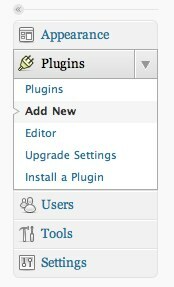
Iekš "Instalējiet spraudņus”Noklikšķiniet uz“AugšupielādētNoklikšķiniet uz “Izvēlēties failu”Un pārlūkojiet lejupielādēto spraudni un beidzot noklikšķiniet uz“Instalēt tagad“.
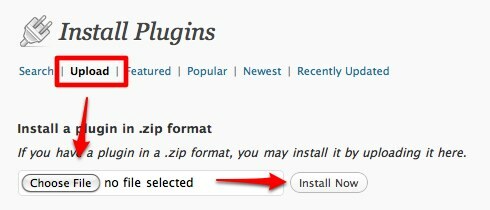
Vietnē tiks parādīta jauna, jauna izvēlne.
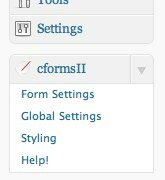
Jaunu veidlapu veidošana
Šim spraudnim ir viena pamatforma, kuru var viegli pielāgot, lai atbilstu lietotāju vajadzībām. Lai sāktu, jūs viegli varat mainīt veidlapas nosaukumu.

Pēc tam jūs varat rediģēt katras veidlapas lauka nosaukumu un veidu. Jaunu rindu pievienošana ir tikpat vienkārša kā norādīt cformsII, cik daudz un kur ievietot jaunos laukus. Tikai pārliecinieties, ka esat jau ieplānojis, cik daudz lauku jums būs nepieciešami jūsu formā un katra lauka funkcija.
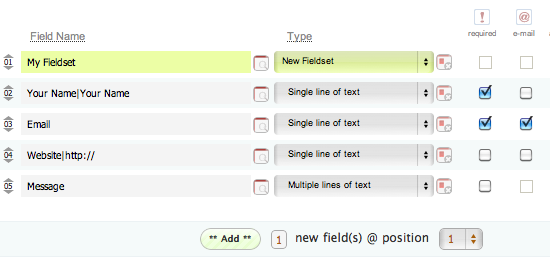
Tur ir “Administratora darbības”Rūts ekrāna labajā pusē. Varat to izmantot, lai pievienotu jaunas veidlapas vai pavairotu pašreizējo veidlapu. Bet vissvarīgākā šīs rūts funkcija ir “Atjauniniet iestatījumus”Pogu. Neaizmirstiet noklikšķināt uz šīs pogas katru reizi, kad izdarījāt izmaiņas savā formā, lai saglabātu izmaiņas.
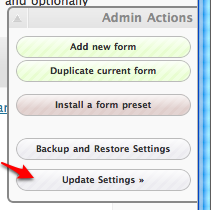
Vienkāršākais veids, kā modificēt katru veidlapas lauku, ir izmantot “Ievades lauka iestatījumi“. Logu var atvērt, noklikšķinot uz lodziņa katra lauka vidū. (Kamēr pārējās ailes aiz “Veids”Opcijas ir poga Dzēst)
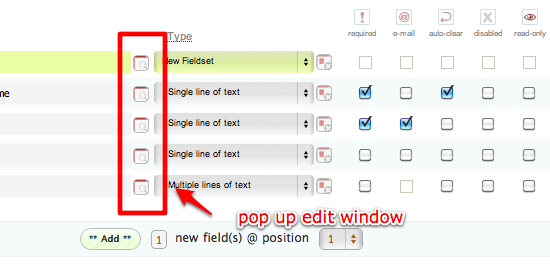
Piemēram, ja vēlaties izveidot izvēles rūtiņu ar vairākām iespējām, varat izvēlēties “Vairāki izvēles rūtiņasNo nolaižamās izvēlnes “VeidsOpcijas, noklikšķiniet uz “Ievades lauka iestatījumiUn pēc tam definējiet katru izvēles rūtiņu izvēli.
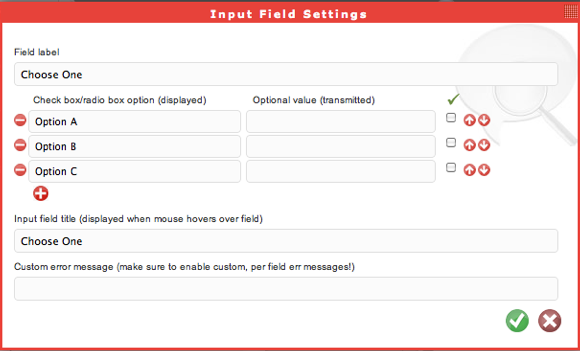
Apvienojot teksta ievadi un izvēles rūtiņas, mēs varam izveidot gandrīz jebkura veida veidlapas. Un viens no lauka veidiem ir “Failu augšupielādes lodziņš”, Kas ļauj cilvēkiem augšupielādēt nelielu failu, piemēram, maksājuma kvīts kopiju.

Varat arī izveidot tik daudz formu, cik nepieciešams, izmantojot “Pievienojiet jaunu veidlapu”Vai“Pašreizējās formas dublikāts”Darbības.
Citi iestatījumi
Papildus veidlapas izveidošanai ir arī citi iestatījumi, kurus var pielāgot sadaļā “Veidlapas iestatījumi”Izvēlne. Ja veidojat tikai vienkāršu formu, piemēram, iesniegšanas veidlapu, varat atstāt visu, kā tas ir ar noklusējuma vērtību. Bet, lai pārliecinātos, iespējams, vēlēsities pārbaudīt e-pasta opcijas, lai pārliecinātos, ka e-pasta adrese, uz kuru tiks nosūtīta iesniegtā veidlapa, ir pareiza.
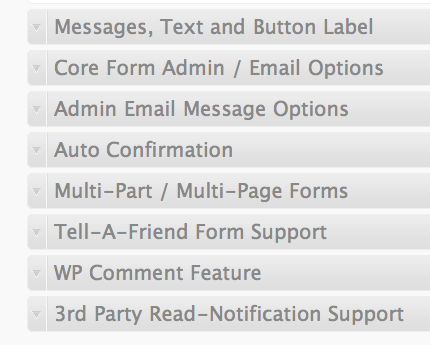
Ir vēl divi iestatījumi, kurus jūs varētu vēlēties pielāgot: “Globālie iestatījumi“,
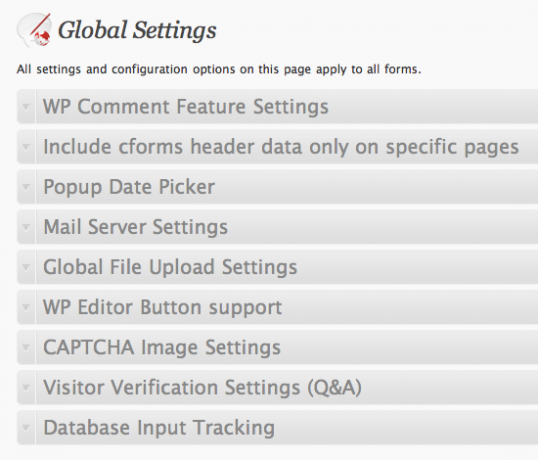
Un “Formas veidošana”, Kur jūs varat izvēlēties veidlapas (-u) izskatu no iepriekš sagatavotajām veidnēm un rediģēt CSS.

Izvēlieties kādu no stiliem un noklikšķiniet uz “Atlasiet StilsUn jūs varat redzēt priekšskatījumu, kā izskatīsies jūsu veidlapa.

Visbeidzot, bet ne mazāk svarīgi: “Palīdzība”Vienmēr ir klāt, lai palīdzētu jums cauri sarežģītajiem laikiem.
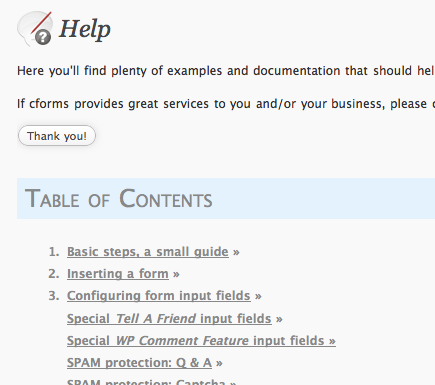
Veidlapas ievietošana
Veidlapu var ievietot savā emuāra ziņojumā, lapās un pat kā logrīku. Viss, kas jums jādara, ir jānoklikšķina uz cformsII pogas;
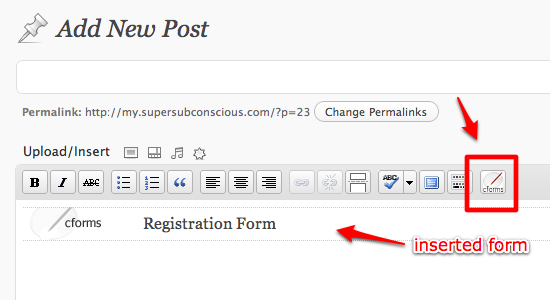
Un izvēlieties formu, kuru vēlaties ievietot.

Ja vēlaties izmantot logrīku, dodieties uz sadaļu “Izskats - precesIzvēlni, pēc tam velciet un nometiet logrīku uz logrīku apgabalu.
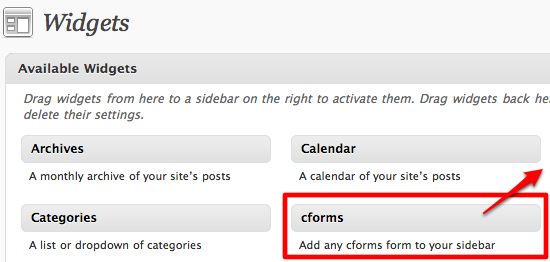
Un šeit ir publicētās formas piemērs.
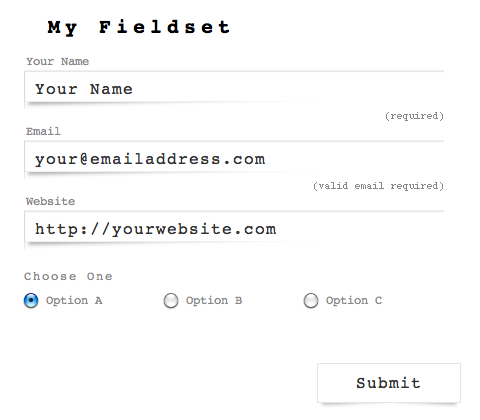
Kas notiek aiz priekškara?
Kas notiks pēc tam, kad kāds noklikšķinās uz “Iesniegt“? Aizpildītās veidlapas saturs tiks nosūtīts pa e-pastu emuāra īpašniekam (vai uz citu vēlamo adresi). Spraudnim ir sava adresātu sistēma ar nosaukumu PHPMailer.

Parastā WP vidē jums nekas nav jākonfigurē. Vienkārši atstājiet to, un tas darbosies. Bet, ja jūsu tīmekļa mitināšanas pakalpojumu sniedzējs neatbalsta vietējo PHP “pasts ()”Komandu, jūs varat konfigurēt cformsII, lai izmantotu ārēju SMTP serveri, piemēram, GMail. Iestatījumus var konfigurēt sadaļā “Globālie iestatījumi - pasta servera iestatījumi”Izvēlne.
Un pasta adrese (-es), uz kuru (-ēm) cformsII būtu jānosūta aizpildītās veidlapas, ir konfigurējama sadaļā “Veidlapu iestatīšana - administratora e-pasta ziņojumu opcijas”Izvēlne.

Reģistrācijas veidlapa ir tikai viena no tām iespējām, kuras piedāvā jaudīgā cformsII. Tātad, ja jums kādreiz ir jāpievieno veidlapas WordPress emuāram, varat izmēģināt cformsII un modificēt to atbilstoši savām vajadzībām.
Vai jūs savā emuārā izmantojat veidlapas? Kāda veida tās ir? Kādu spraudni jūs izmantojat? Lūdzu, dalieties pieredzē, izmantojot zemāk esošo komentāru sadaļu.
Attēla kredīts: Kamerons Nordholms
Indonēzijas rakstnieks, pašpasludināts mūziķis un nepilna laika arhitekts; kurš vēlas padarīt pasauli labāku par vienu ziņu vienlaikus, izmantojot savu emuāru SuperSubConscious.